Matplotlib数据可视化(7)— 图片展示与保存
当我们使用matplotlib完成作图后,难免有需要将图表保存到本地的需求,这时候就可以使用savefig()方法实现。在使用imshow()展示图片前,需要先将图片读取出来。除了作图功能,matplotlib也提供本地图片展示以及保存图片的功能,这两个通能通过imshow()方法和savefig()方法实现。transparent:是否透明,当没有设置前景色和边框颜色时,如果transparen
除了作图功能,matplotlib也提供本地图片展示以及保存图片的功能,这两个通能通过imshow()方法和savefig()方法实现。
1、图片展示
在使用imshow()展示图片前,需要先将图片读取出来。读取图片可以通过pillow库,也可以用matplotlib本身自带的image模块实现。
import os
import matplotlib.image as mpimg
from PIL import Image
import matplotlib.pyplot as plt
import numpy as np
import matplotlib as mpl
mpl.rcParams['font.sans-serif'] = ['SimHei'] # 中文字体支持# 使用pillow库读取图片
img = Image.open(r"./jupyter/matplotlib/images/1.jpg")
fig = plt.figure(figsize=(8, 4))
ax1 = fig.add_subplot(121)
ax1.imshow(img)
# 使用matplotlib自带image库读取图片
img = mpimg.imread(r"./jupyter/matplotlib/images/1.jpg")
ax2 = fig.add_subplot(122)
ax2.imshow(img)
plt.show()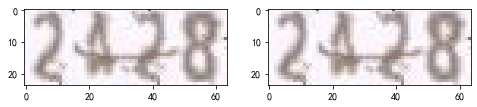
可以设置关闭坐标轴:
img = mpimg.imread(r"./jupyter/matplotlib/images/1.jpg")
fig = plt.figure(figsize=(4, 2))
ax1 = fig.add_subplot(111)
ax1.imshow(img)
ax1.axis('off')
plt.show()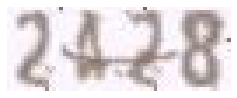
imshow()方法中提供了众多参数以供个性化得展示图片,但我更建议使用pillow等专业的图片处理库先对图片进行处理,然后交由imshow()方法进行展示,以下是使用imshow方法显示灰度图片:
img=Image.open(r"./jupyter/matplotlib/images/1.jpg")
img = np.array(img)
if img.ndim == 3:
img2 = img[:,:,0]
plt.subplot(321); plt.imshow(img)
plt.subplot(322); plt.imshow(img, cmap = 'gray') # 无效
plt.subplot(323); plt.imshow(img2)
plt.subplot(324); plt.imshow(img2, cmap = 'gray') # 灰度
plt.subplot(325); plt.imshow(img2, cmap = plt.cm.gray) # 与cmap ='gray'等效
plt.subplot(326); plt.imshow(img2, cmap = plt.cm.gray_r) # 反向灰度
plt.show()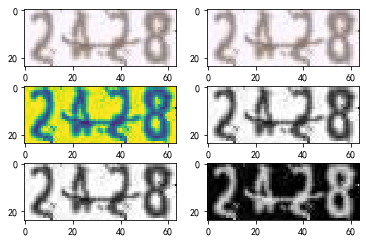
显示多张图片:
index = 1
fig, axes = plt.subplots(4, 3, figsize=(8, 4), tight_layout=True)
for row in range(4):
for col in range(3):
image_name = os.path.join(r'./jupyter/matplotlib/images', str(index)+'.jpg')
img = plt.imread(image_name)
axes[row, col].imshow(img)
axes[row, col].axis('off')
index += 1
plt.show()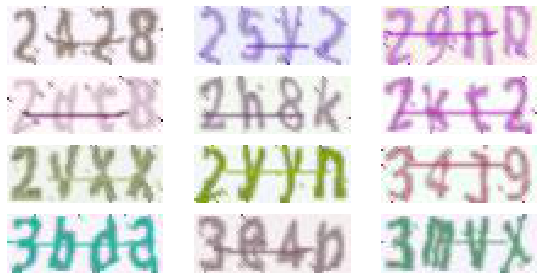
2、保存图片
当我们使用matplotlib完成作图后,难免有需要将图表保存到本地的需求,这时候就可以使用savefig()方法实现。savefig()方法主要参数如下:
-
fname:保存后图片名
-
dpi:像素
-
quality:用大于1小于100的标量表示图片质量
-
facecolor:前景色
-
edgecolor:边框颜色
-
format:文件格式
-
transparent:是否透明,当没有设置前景色和边框颜色时,如果transparent值为True保存为png格式时为透明
index = 1
fig, axes = plt.subplots(4, 3, figsize=(8, 4), tight_layout=True)
for row in range(4):
for col in range(3):
image_name = os.path.join(r'./jupyter/matplotlib/images', str(index)+'.jpg')
img = plt.imread(image_name)
axes[row, col].imshow(img)
axes[row, col].axis('off')
index += 1
fig.savefig('save_img.jpg', facecolor='grey', edgecolor='red')
plt.show()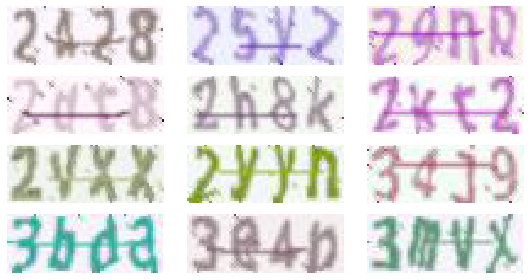
这时候,在本地打开图片如下所示:
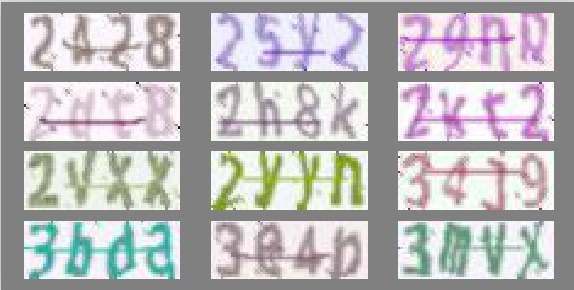
value= np.arange(6) ** 2
category = range(len(value))
fig = plt.figure(figsize=(8, 4))
# 垂直柱状图
ax1 = fig.add_subplot(121)
ax1.set_title('图1 垂直柱状图')
ax1.bar(x=category, height=value)
# 垂直柱状图
ax2 = fig.add_subplot(122)
ax2.set_title('图2 水平柱状图')
ax2.barh(y=category, width=value)
fig.savefig(r"bar_img.png", transparent=True) #
plt.show()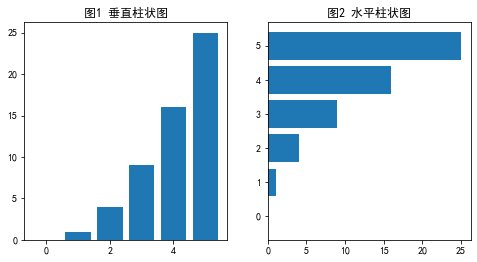
保存后的本地图片bar_img.png如下所示:
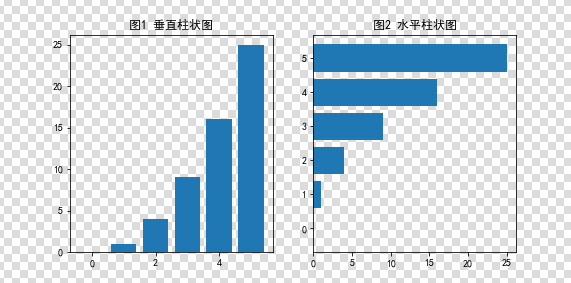
系列文章

魔乐社区(Modelers.cn) 是一个中立、公益的人工智能社区,提供人工智能工具、模型、数据的托管、展示与应用协同服务,为人工智能开发及爱好者搭建开放的学习交流平台。社区通过理事会方式运作,由全产业链共同建设、共同运营、共同享有,推动国产AI生态繁荣发展。
更多推荐
 已为社区贡献2条内容
已为社区贡献2条内容







所有评论(0)